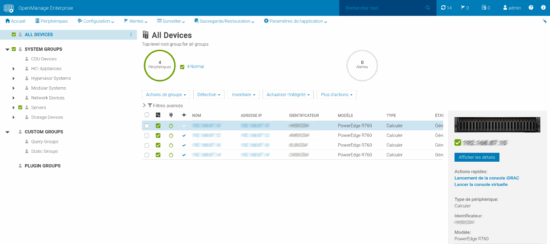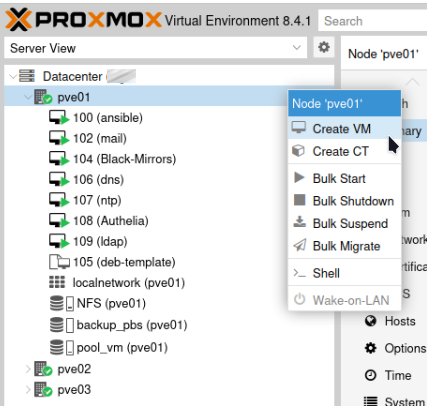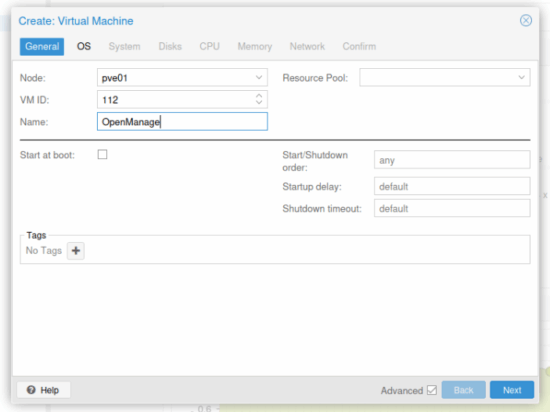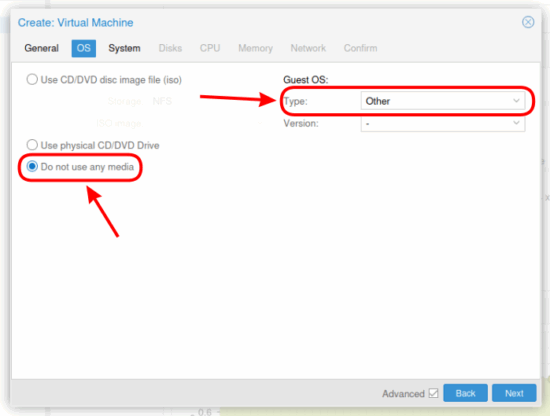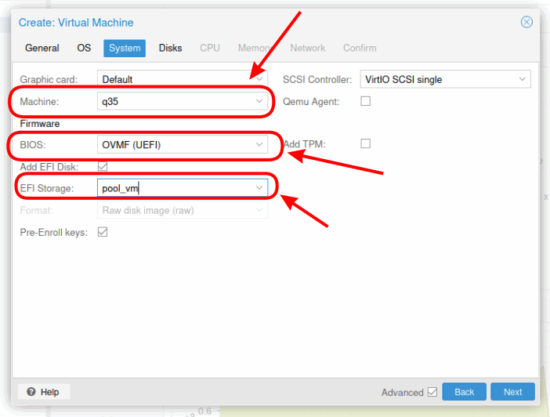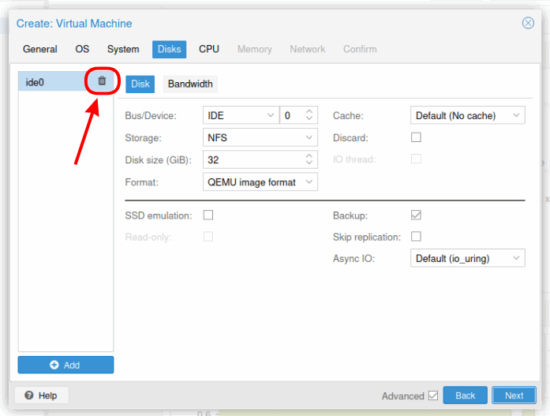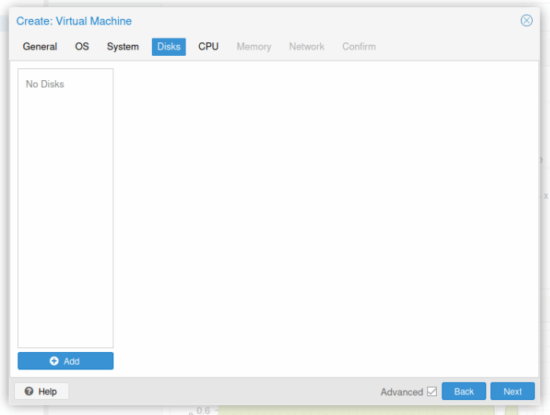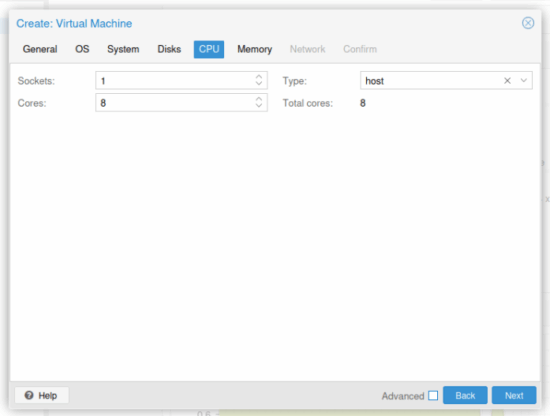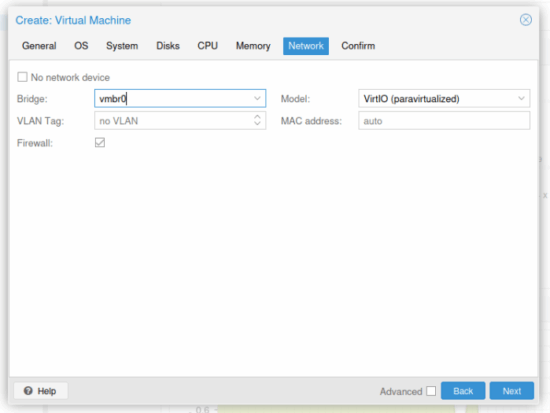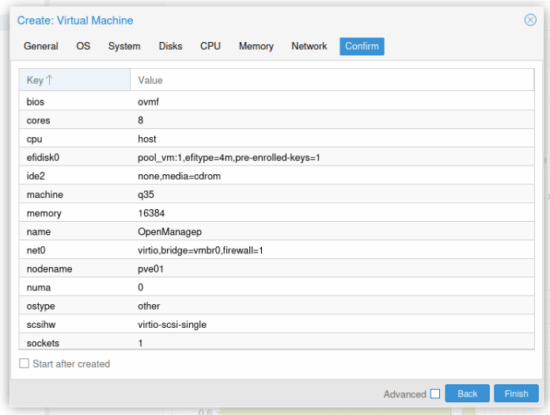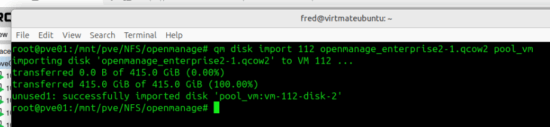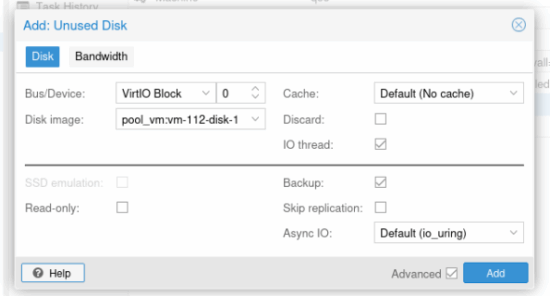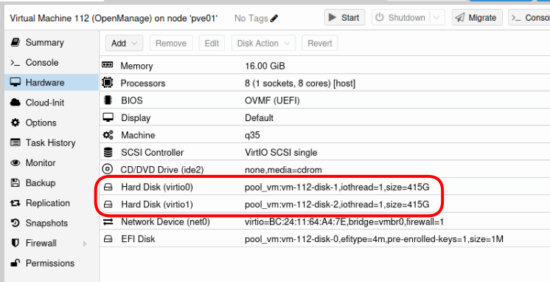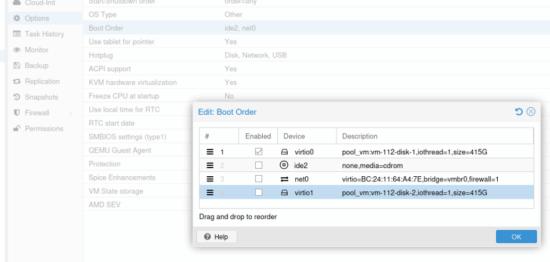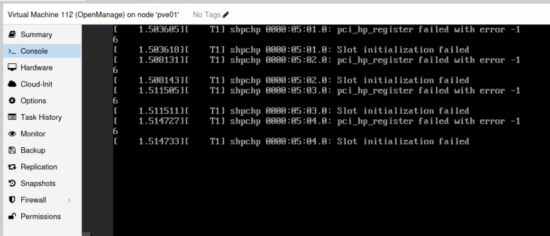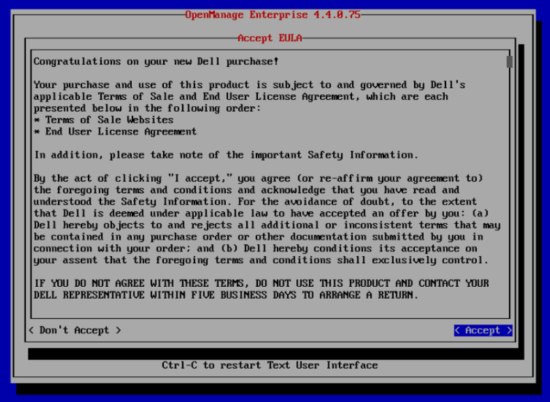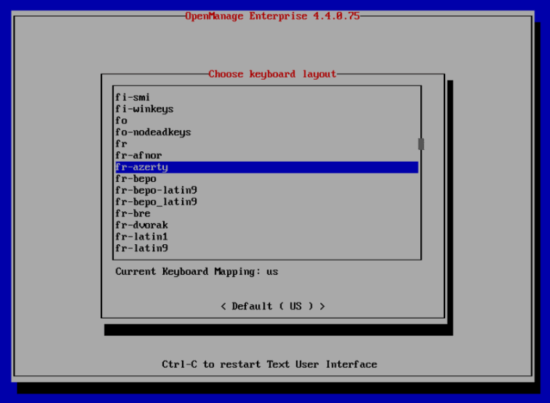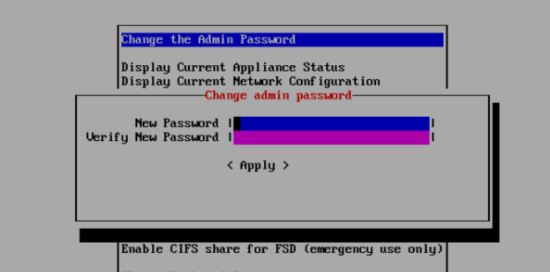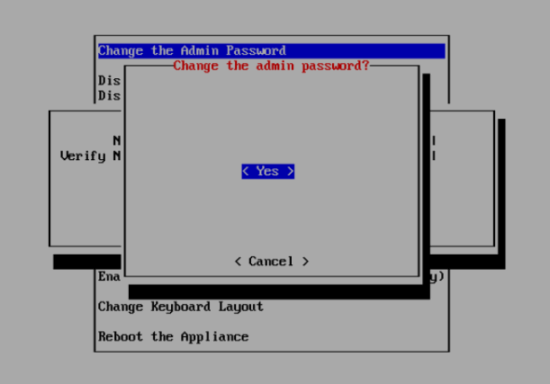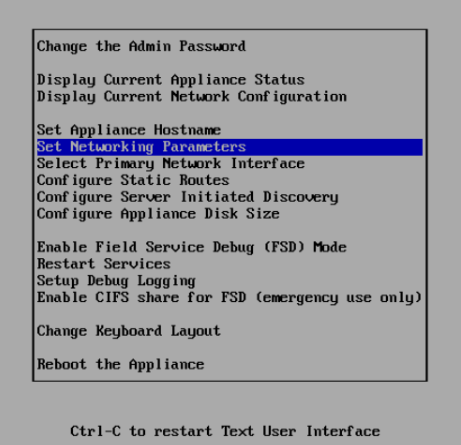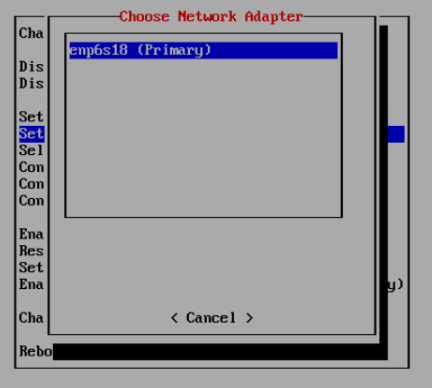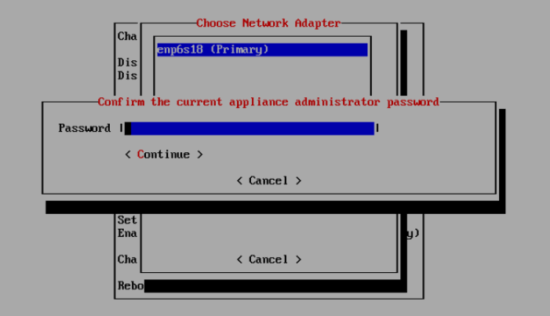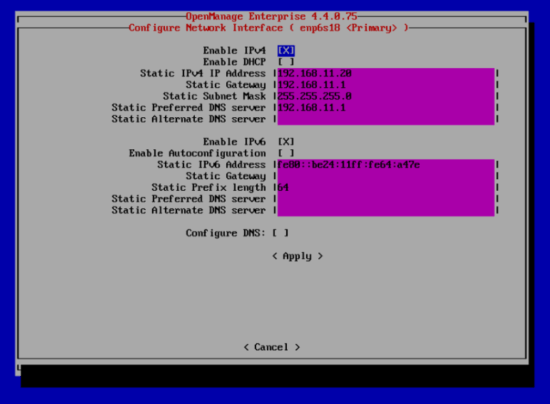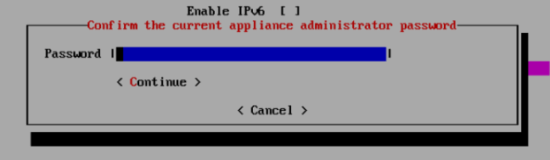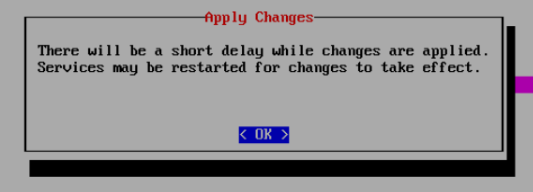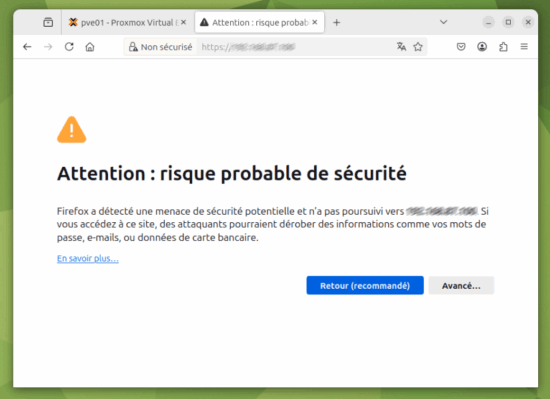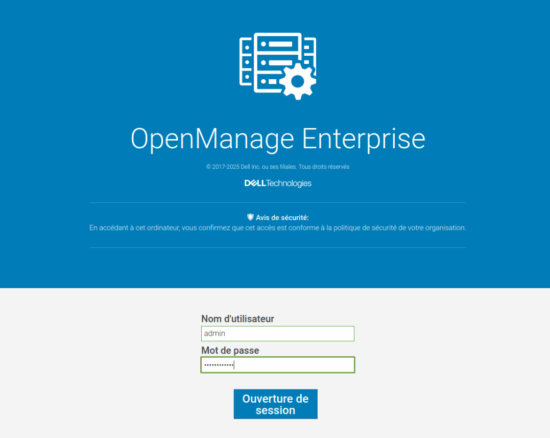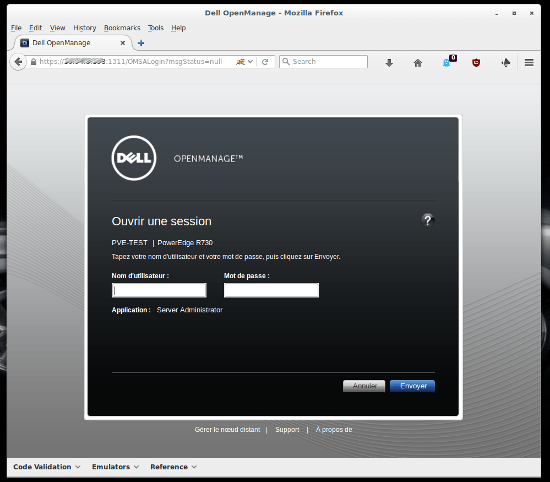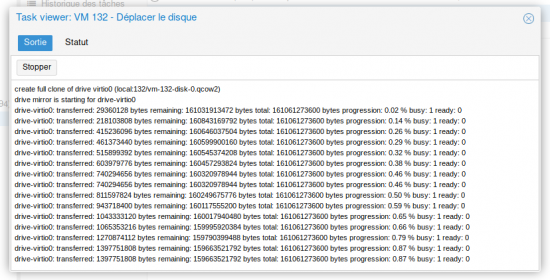Ce mémo décrit les étapes pour déployer Dell OpenManage Enterprise dans une VM sur Proxmox.
Descriptif d’OpenManage Enterprise
Dell OpenManage Enterprise est une console centralisée de gestion d’infrastructure, conçue pour simplifier l’administration des serveurs Dell PowerEdge.
- Fonctionnalités clés :
- Supervision centralisée des serveurs physiques Dell (firmware, matériel, alertes).
- Mise à jour groupée des BIOS, firmwares et pilotes via catalogues Dell.
- Découverte automatique des équipements sur le réseau (via IP range, WSMAN, SNMP).
- Gestion du cycle de vie des serveurs (déploiement, configuration, inventaire).
- Interface web unifiée (HTML5, sans besoin de plugin).
- Support de la gestion par profils pour appliquer des configurations standardisées.
- Déploiement :
- Distribué sous forme de machine virtuelle préconfigurée (formats OVA, VMDK, QCOW2).
- Fonctionne sur Hyper-V, VMware, KVM/Proxmox.
- Nécessite environ 16 Go de RAM et deux disques (système + données).
- Cas d’usage typiques :
- Automatiser la gestion de plusieurs serveurs Dell.
- Maintenir l’infrastructure à jour sans intervention manuelle sur chaque machine.
- Centraliser alertes matérielles, inventaire, et conformité.
Téléchargement d’OpenManage Enterprise pour KVM
- Se rendre sur le lien suivant : https://www.dell.com/support/home/fr-fr/drivers/driversdetails?driverId=C2T8F
- Puis choisir :
- Format KVM sous forme de fichier zip
- Nom du fichier : openmanage_enterprise_kvm_format.zip
- Une fois téléchargée, déplacer l’archive sur un stockage accéssible du cluster Proxmox. Dans mon cas , sur un serveur NFS et décompresser le zip :
unzip -d openmanage_enterprise_kvm_format.zip /mnt/pve/NFS/openmanage
Création de la VM pour OpenManage Enterprise
- Clic droit sur un noeud membre du cluster, puis cliquer sur « Create VM » :
- Donner un nom à la VM :
- Ne pas utiliser de media type CD/DVD et surtout sélectionner comme type d’OS « Other » :
- Pour le système choisir :
- comme Machine :
q35 - Bios :
OVMF- et choisir le stockage pour l’ajout du disque EFI
- comme Machine :
- Ne pas choisir de disque, si proxmox vous propose un stockage il faut le supprimer :
- Comme type de CPU, choisir
hostavec8 coeurs: - Pour la quantité de RAM, choisir
16Go: - Pour la partie réseau, choisir l’interface bridge de votre choix et comme modèle
VirtIO: - Une fois terminée, cliquer sur « finish » :
Importation des disques OpenManage Enterprise vers le stockage de Proxmox
- A partir du Proxmox, importer les deux disques :
- Dans mon cas :
- les disques Openmanage se trouvent sur mon serveur NFS dans le dossier
/mnt/pve/NFS/openmanage - L’ID de la VM est
112 - Mon stockage pour le VM est mon pool Ceph nommé
pool_vm
- Importation du premier disque (415Go) :
qm disk import 112 /mnt/pve/NFS/openmanage/openmanage_enterprise.qcow2 pool_vm
- les disques Openmanage se trouvent sur mon serveur NFS dans le dossier
- Importation du second disque :
qm disk import 112 /mnt/pve/NFS/openmanage/openmanage_enterprise.qcow2-1 pool_vm
- Dans mon cas :
Attacher les deux disques à la VM OpenManage
- Vue avant attachement des disques de la VM OpenManage :
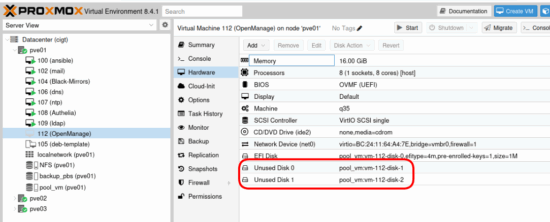
- Vue après attachement des disques de la VM OpenManage :
Premier démarrage et premières configurations
Ici, il ne sera vue que la configuration du mot de passe Admin et la configuration réseau pour accéder à l’interface web d’OpenManage.
- Avant de démarrer la VM, changer l’ordre du boot :
- Démarrer la VM et attendre un petit moment (prenez une pause café):
- Enfin le processus terminé, accepter la licence d’utilisation :
- Choisir l’agencement du clavier (très utile pour les caractères spéciaux de type @ ^^ )
- Choisir un mot de passe pour le compte Admin :
- Configuration réseau :
- Sélectionner « Set Networking Parameters » :
- Choisir l’interface réseau :
- Confirmer avec le mot de passe Admin :
- Configurer le réseaux :
- Une fois la configuration réseaux terminée, reconfirmer avec le mot de passe Admin :
- Petit message avant l’application des nouveaux paramètres réseaux :
Accès interface web d’OpenManage
- Une fois la configuration réseau terminée, ouvrer votre navigateur internet :
Ressource